よくあるご質問
回答
ネットワークスキャナツール Liteを利用してスキャンデータをパソコンに取り込むには、下記の手順で操作してください。
尚、ネットワークスキャナツールを利用するには、予め、ソフトウェアのインストールが必要となります。インストール方法については、下記の参考情報を参照してください。
原稿自動送り装置の原稿セット台に原稿をセットする場合
1. 原稿をセットします。
原稿をセットするときは次の向きでセットします。

2.ホーム画面の[ファクス/イメージ送信]をタップします。
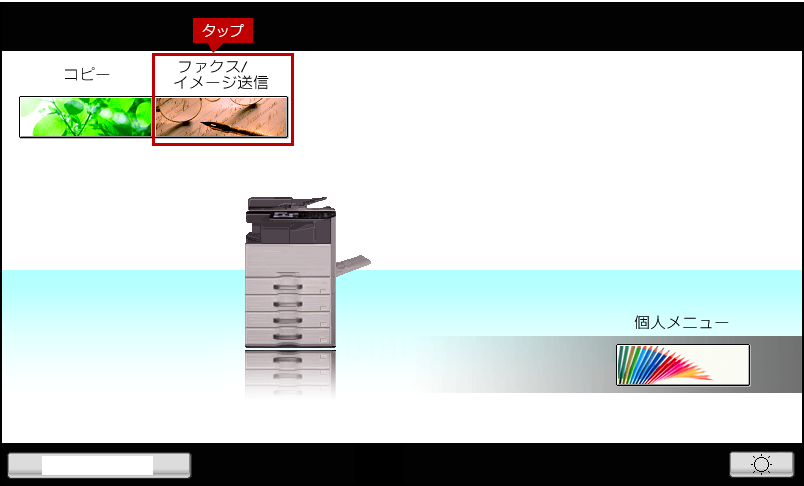
3.「スキャナ」タブを選択し、[アドレス帳]をタップします。

4.送信したいアドレスが含まれている宛先をタップします。
例)SHARP-001
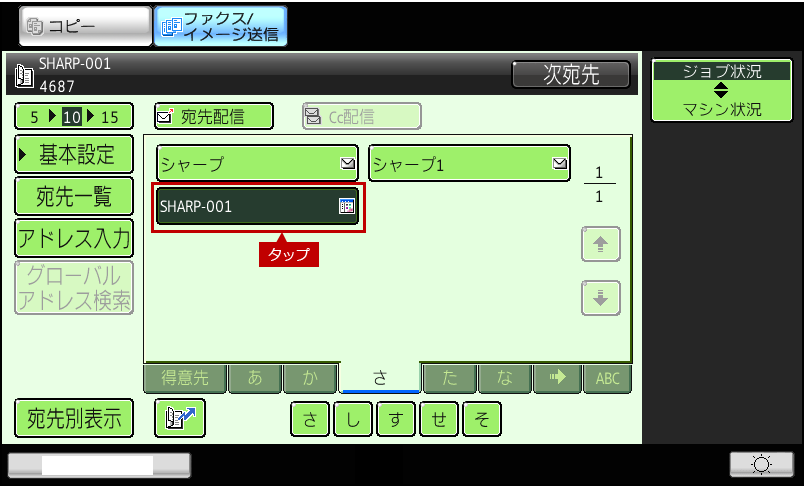
5.送信先を確認後、[スタート](本体ボタン)を押し、読み込みを開始します。

-予約しました。-
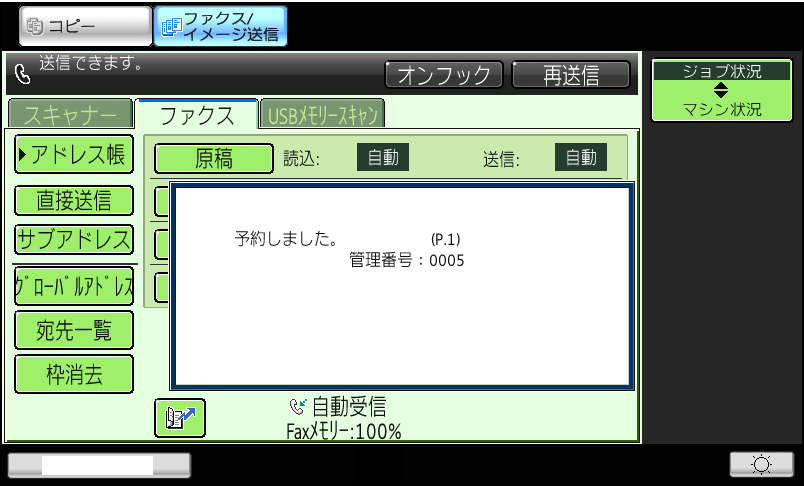
原稿台(ガラス面)に原稿をセットする場合
1. 原稿をセットします。
原稿をセットするときは次の向きでセットします。
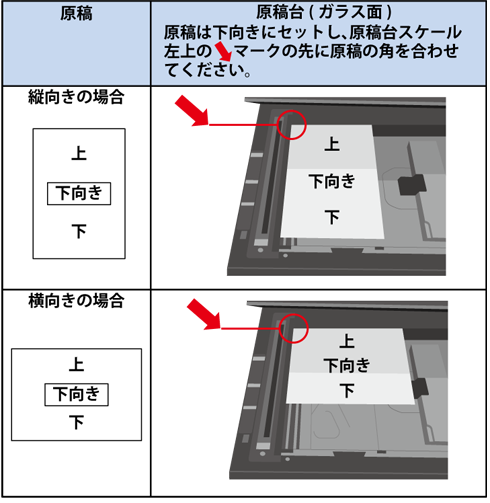
2.ホーム画面の[ファクス/イメージ送信]をタップします。
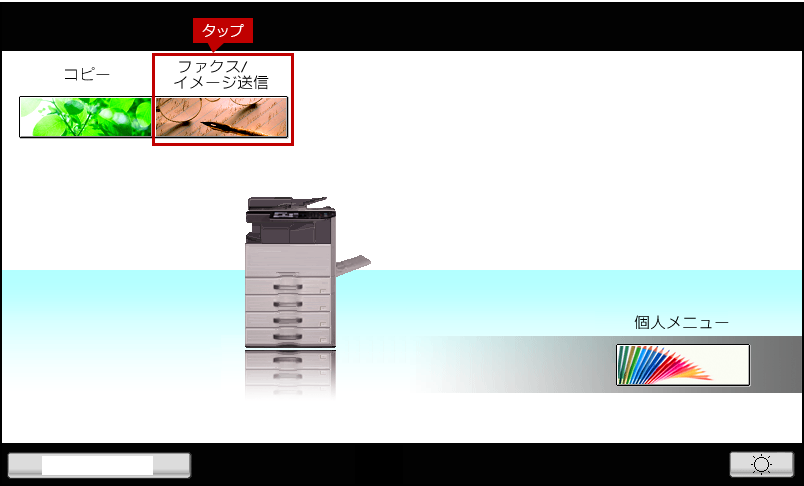
3.「スキャナ」タブを選択し、[アドレス帳]をタップします。

4.送信したいアドレスが含まれている宛先をタップします。
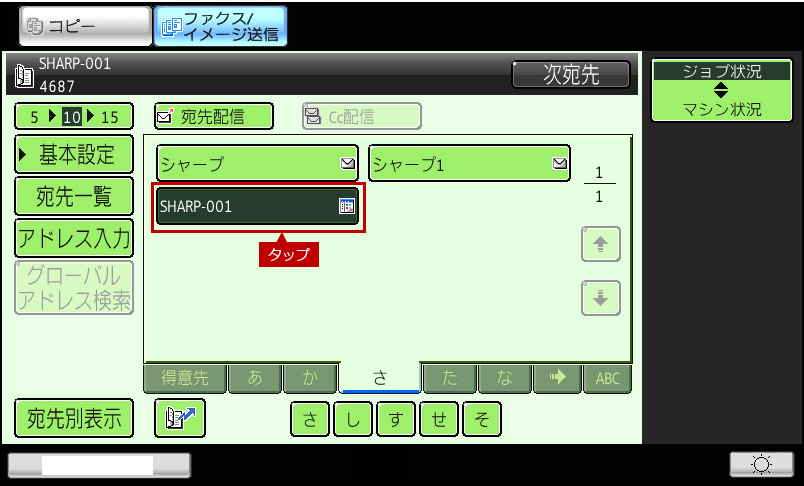
5.送信先を確認後、[スタート](本体ボタン)を押し、読み込みを開始します。

6.「次の原稿をセットして[スタート]を押してください。原稿を読み込みます。」が表示されますので、次の原稿がある場合は原稿を入れ替えて[スタート](本体ボタン)を押します。次の原稿が無い場合は[読み込み終了]をタップします。
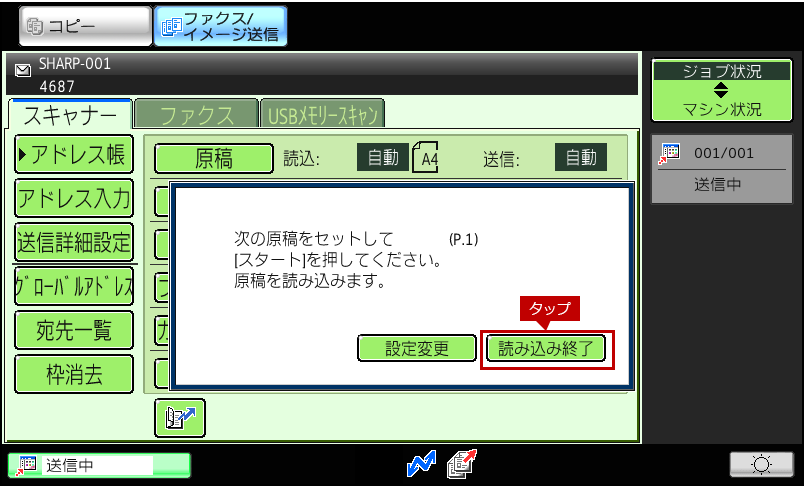
-予約しました。-
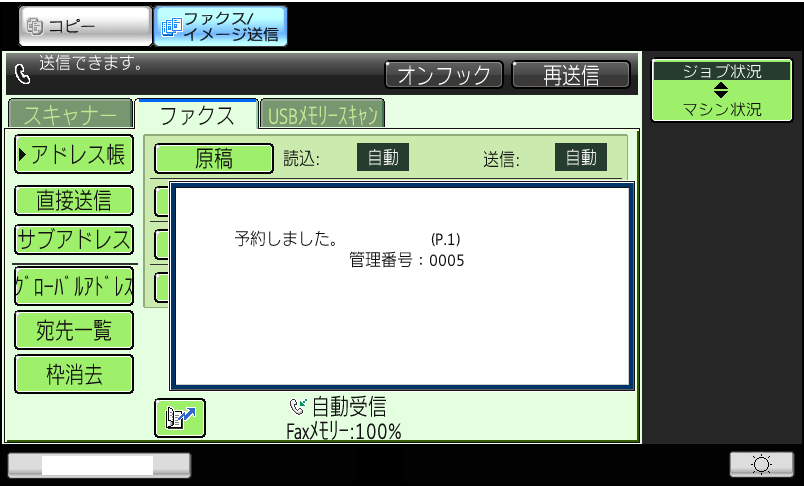
関連キーワード
スキャナー / スキャン / スキャンデータ / 文書 / ネットワークスキャナツールLite / ネットワークスキャナ / スキャン送信 / スキャン保存
各製品のよくあるご質問トップに戻る
更新日:2018年02月21日